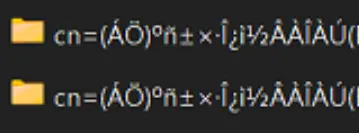인증서 등록하는 프로그램이 나타나지 않거나 등록/연동이 안되는 경우를 위한 안내서 입니다.
FAQ
1. 연동화면에서 인증서들이 다 회색으로 노출되고 선택되지 않아요. 불가 라고 노출되어요.
•
연동하려는 기관에 따라서 연동 가능한 공동인증서 종류가 다릅니다. 연동하시려는 기관과 공동인증서의 구분을 확인해주세요.
◦
홈택스 공동인증서 연동의 경우 [사업자 범용 공동인증서, 사업자 전자세금계산서용 공동인증서]만 선택이 가능합니다.
◦
인터넷지로 공동인증서 연동의 경우 [개인사업자: 개인 범용, 은행용], [법인사업자: 사업자 범용, 사업자 은행용]만 선택이 가능합니다.
2. 인증서 프로그램이 실행되지 않거나 에러가 발생해요.
•
다음 사항을 먼저 확인해주세요.
1.
운영체제를 확인해주세요.
a.
윈도우 10, 11만 지원합니다. (맥(Mac OS)은 지원하지 않습니다.)
2.
윈도우 언어 설정을 확인해주세요.
a.
윈도우 언어 설정이 한국어로 되어 있지 않은 경우 인증서 프로그램이 정상적으로 동작하지 않습니다. 다음 두 가지 설정을 확인해주세요.
i.
시스템 표시 언어 한국어로 설정
1.
한국어 언어팩 설치 및 시스템 표시 언어 한국어로 설정
ii.
시스템 로캘 한국어 설정
1.
(윈도우10) 설정 → 시간 및 언어 → 지역 → 관련 설정 아래의 ‘추가 날짜, 시간 및 국가별 설정’ → 국가 또는 지역 → 관리자 옵션 → 시스템 로캘 변경 → 한국어 선택 후 재부팅
2.
(윈도우11) 설정 → 시간 및 언어 → 언어 및 지역 → 관련 설정 아래의 ‘관리자 언어 설정’ → 관리자 옵션 → 시스템 로캘 변경 → 한국어 선택 후 재부팅
3.
가상화 환경에서 사용하고 계신지 확인해주세요.
a.
윈도우 샌드박스, Parallels, VMware, QEMU 등과 같은 가상화 환경에서는 인증서 프로그램이 정상적으로 동작하지 않을 수 않습니다. 가상화 환경이 아닌 곳에서 인증서 업로드를 다시 시도해주세요.
•
‘vb6ko.dll’ 파일이 없다는 에러가 발생해요.
◦
위 파일을 다운로드 하여 다음 경로에 복사하신 뒤 다시 시도해주세요.
▪
32비트 윈도우 사용자: C:\Windows\System32
▪
64비트 윈도우 사용자: C:\Windows\SysWOW64
•
인증서 암호화에 실패했다는 에러가 발생해요.
◦
아래 가이드를 따라서 인증서 프로그램을 재설치 해주세요. 반드시 완전히 삭제 후 재설치가 필요합니다.
◦
만약 해결이 안되는 경우 `C:\InfoTech\common\iftUpdate.exe` 파일을 실행하여 모듈을 업데이트 한 후 다시 시도해주세요.
•
위의 모든 경우에 해당하지 않아요.
◦
아래 가이드를 따라서 인증서 프로그램을 재설치 해주세요. 반드시 완전히 삭제 후 재설치가 필요합니다.
인증서 업로드 프로그램 삭제 및 재설치 방법 (좌측 삼각형 클릭!)
3. 올바른 비밀번호를 입력했으나 비밀번호가 틀렸다는 오류가 나요.
•
다음 사항을 확인해주세요.
1.
윈도우 언어 설정을 확인해주세요.
a.
윈도우 언어 설정이 한국어로 되어 있지 않은 경우 인증서 프로그램이 정상적으로 동작하지 않습니다. 다음 두 가지 설정을 확인해주세요.
i.
시스템 표시 언어 한국어로 설정
1.
한국어 언어팩 설치 및 시스템 표시 언어 한국어로 설정
ii.
시스템 로캘 한국어 설정
1.
(윈도우10) 설정 → 시간 및 언어 → 지역 → 관련 설정 아래의 ‘추가 날짜, 시간 및 국가별 설정’ → 국가 또는 지역 → 관리자 옵션 → 시스템 로캘 변경 → 한국어 선택 후 재부팅
2.
(윈도우11) 설정 → 시간 및 언어 → 언어 및 지역 → 관련 설정 아래의 ‘관리자 언어 설정’ → 관리자 옵션 → 시스템 로캘 변경 → 한국어 선택 후 재부팅
2.
가상화 환경에서 사용하고 계신지 확인해주세요.
a.
윈도우 샌드박스, Parallels, VMware, QEMU 등과 같은 가상화 환경에서는 인증서 프로그램이 정상적으로 동작하지 않을 수 않습니다. 가상화 환경이 아닌 곳에서 인증서 업로드를 다시 시도해주세요.
3.
인증서폴더의 폴더명 오류를 확인해주세요
a.
C:\Users\infotech\AppData\LocalLow\NPK 폴더에서 아래와같이 폴더명의 텍스트가 깨지는 현상이 발생하는지 확인해주세요
b.
해당폴더를 삭제 혹은 폴더이름에서 이상있는 부분만 삭제후 재시도해주시기 바랍니다.
4. 인증서 프로그램에서 연동하려고 하는 인증서가 보이지 않아요.
•
인증서가 만료된 경우
◦
인증서가 만료된 경우 인증서 프로그램 상에서 표시되지 않습니다. 만료되지 않은 유효한 인증서를 사용해주세요.
•
인증서파일의 위치가 올바르지 않은 경우
◦
인증서 파일이 들어있는 NPKI 폴더의 위치를 확인해주세요.
▪
하드디스크 인증서 경로
•
C:\Users\${PC사용자명}\AppData\LocalLow\NPKI
▪
이동식디스크 인증서 경로 (맨 앞에 드라이브 문자는 변경될 수 있습니다.)
•
D:\NPKI
•
p12, pfx 형식의 인증서를 등록하려고 하는 경우
◦
https://www.crosscert.com 한국전자인증 홈페이지에서 다음과 같이 인증서를 불러와주세요.
▪
인증서 관리 → 5.인증서 보기, 전자서명 테스트 클릭 → 인증서 찾기 클릭 → 인증서 파일 선택 후 저장매체에 저장 하기 체크하여 인증서 가져오기
•
위 방법으로 해결이 어려운 경우
◦
https://www.crosscert.com 한국전자인증 홈페이지에서 다음과 같이 인증서를 불러와주세요.
▪
인증서 관리 → 5.인증서 보기, 전자서명 테스트 클릭 → 인증서 찾기 클릭 → 인증서 파일 선택 후 저장매체에 저장 하기 체크하여 인증서 가져오기
◦
위 단계를 완료한 후 다시 레포트에서 인증서 등록을 시도해주세요.
5. 인증서를 선택하지 않았다는 메시지가 떠요.
•
다음 사항을 먼저 확인해주세요.
1.
운영체제를 확인해주세요.
a.
윈도우 10, 11만 지원합니다. (맥(Mac OS)은 지원하지 않습니다.)
2.
윈도우 언어 설정을 확인해주세요.
a.
윈도우 언어 설정이 한국어로 되어 있지 않은 경우 인증서 프로그램이 정상적으로 동작하지 않습니다. 다음 두 가지 설정을 확인해주세요.
i.
시스템 표시 언어 한국어로 설정
1.
한국어 언어팩 설치 및 시스템 표시 언어 한국어로 설정
ii.
시스템 로캘 한국어 설정
1.
(윈도우10) 설정 → 시간 및 언어 → 지역 → 관련 설정 아래의 ‘추가 날짜, 시간 및 국가별 설정’ → 국가 또는 지역 → 관리자 옵션 → 시스템 로캘 변경 → 한국어 선택 후 재부팅
2.
(윈도우11) 설정 → 시간 및 언어 → 언어 및 지역 → 관련 설정 아래의 ‘관리자 언어 설정’ → 관리자 옵션 → 시스템 로캘 변경 → 한국어 선택 후 재부팅
3.
가상화 환경에서 사용하고 계신지 확인해주세요.
a.
윈도우 샌드박스, Parallels, VMware, QEMU 등과 같은 가상화 환경에서는 인증서 프로그램이 정상적으로 동작하지 않을 수 않습니다. 가상화 환경이 아닌 곳에서 인증서 업로드를 다시 시도해주세요.
4.
설정 → 프로그램 추가/제거 메뉴 에서 ‘iftNxService’라는 이름의 프로그램이 설치되어 있다면 삭제해주세요.
•
위의 모든 경우에 해당하지 않아요.
◦
아래 가이드를 따라서 인증서 프로그램을 재설치 해주세요. 반드시 완전히 삭제 후 재설치가 필요합니다.
인증서 업로드 프로그램 삭제 및 재설치 방법 (좌측 삼각형 클릭!)
6. 연동에 실패해요.
•
연동 중에 직접 해당 서비스를 이용 중이면 연동에 실패합니다. (eg. 홈택스 인증서 연동 중, 홈택스 로그인 및 이용 시 연동 실패)
•
홈택스, 인터넷지로와 같이 해당 서비스에 가입하셨나요?
◦
홈택스의 경우 미가입한 사업자는 연동되지 않습니다. (폐업자 동일)
•
해당 인증서가 유효한 인증서인지 확인해주세요.
◦
정지하거나 비밀번호를 바꾼 인증서이신가요? 새로운 인증서를 등록 후 이용해주세요.
◦
만료된 인증서는 연동이 불가합니다. 갱신된 혹은 새로운 인증서를 등록 후 이용해주세요.
.png&blockId=460e925d-07ba-44d1-b7ce-2821bd60d076)